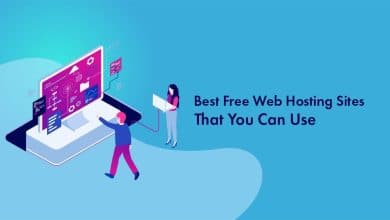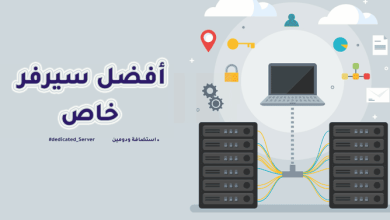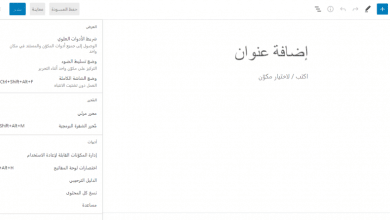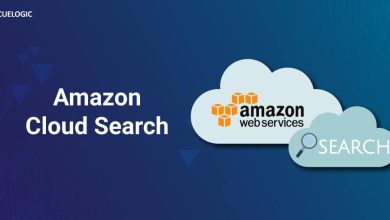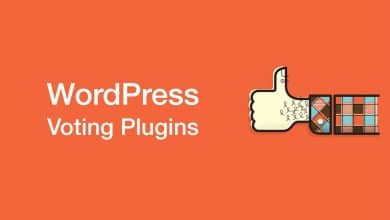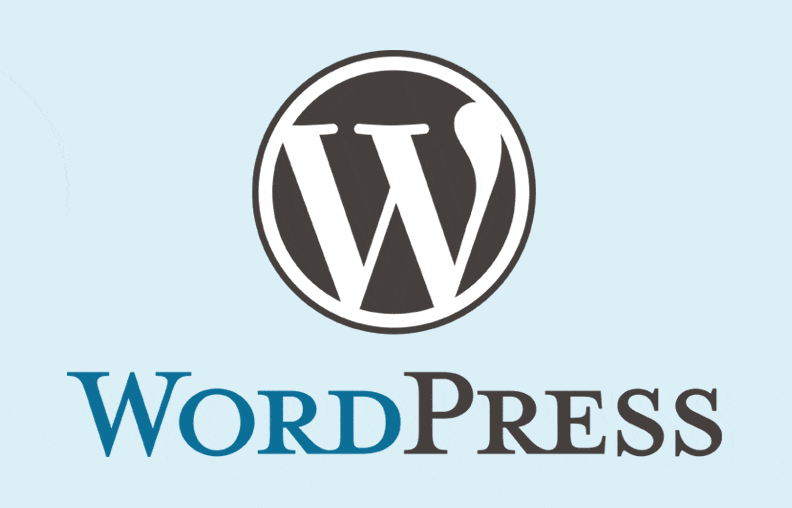
كيفية إيقاف ping الذاتي في WordPress
كيفية إيقاف ping الذاتي في WordPress يعرف معظم مستخدمي WordPress ويفهمون أن الارتباط الداخلي مفيد لتحسين محركات البحث.
أخبرنا كل من WordPress و Google بهذا الأمر بمرور الوقت.
يساعد الارتباط الداخلي الجيد القارئ على الارتباط بشيء يتم الحديث عنه في مقال معين.
ومع ذلك ، فإن الارتباط الداخلي يخلق مشكلة ping الذاتي في WordPress.
صحيح ، هذه ليست قضية للجميع. ومع ذلك ، يعتقد الكثير من الناس أن pingback و trackbacks هي أشياء مزعجة للتعامل معها في WordPress.
لست بحاجة إلى أن يرسل موقع الويب الخاص بك إشعارات في كل مرة يكون فيها ping ذاتيًا.
اليوم ، سأوضح لك بعض الطرق للتوقف عن اختبار ping الذاتي في WordPress.
قبل ذلك ، دعونا نلقي نظرة على pingbacks و trackbacks كيفية إيقاف ping الذاتي في WordPress .
كيفية إيقاف ping الذاتي في WordPress
ما هي Pingbacks و Trackbacks؟
ببساطة ، تعد pingbacks و trackbacks نوعًا من التكنولوجيا التي تُعلم مواقع الويب الأخرى عند نشر محتوى قد يجده المستخدمون ممتعًا.
من الناحية النظرية ، يبدو هذا وكأنه طريقة رائعة لتتبع الأشياء وجذب الانتباه.
هناك في الواقع جوانب سلبية لهذا الأمر ، لذا في هذه المقالة ، سأوضح لك كيفية تعطيل وإيقاف اختبار ping الذاتي.
تركبكس (Trackbacks)
من السهل جدًا شرح التعقيب.
التعقيب هو إشعار يرسله WordPress إلى موقع خارجي عند الارتباط به في المحتوى الخاص بك.
يتيح هذا لمالك الموقع معرفة أنك تشير إلى المحتوى الخاص به كيفية إيقاف ping الذاتي في WordPress.
عندئذٍ يكون لدى مالك الموقع خيار ما إذا كان يريد الموافقة على التعقيب أو الأمر ping الذي أرسلته أم لا.
سيظل الرابط الذي تقدمه سليماً في كلتا الحالتين ، ولكن إذا وافق مالك الموقع على التعقيب ، فسيتم عرض مقتطف من منشورك ورابط إلى موقعك في منطقة التعليقات الخاصة به.
تنبيه :
يحتوي pingback في الواقع على هدف مشابه جدًا لـ trackback.
إنهم متشابهون نوعًا ما ، لكنهم مختلفون نوعًا ما.
لقد تم تصميمها لتكون نسخة أفضل من تراكباك من شأنها أن تحل بعض المشاكل مع تراكبكس.
يتمثل الاختلاف الرئيسي هنا في أن عمليات التتبع يتم إرسالها يدويًا ، بينما تحدث عمليات pingback تلقائيًا كيفية إيقاف ping الذاتي في WordPress .
وغني عن القول ، في كثير من الأحيان لا تريد أن يحدث هذا في كل وقت.
ليس ذلك فحسب ، بل إن عمليات pingbacks الذاتية هي أكثر إزعاجًا وإزعاجًا لأنه يتم إرسالها إليك بدون توقف تقريبًا.
إذا كنت جيدًا في الربط الداخلي على موقع الويب الخاص بك ، فلا شك أن لديك دفقًا مستمرًا من عمليات pingback الذاتية.
هذه ليست سوى واحدة من العديد من المشاكل مع trackbacks و pingbacks.
دعنا نلقي نظرة على بعض الخيارات المتاحة لك لإيقاف اختبار ping الذاتي في WordPress.
لا أصوات ذاتية :
إذا كنت ترغب في استخدام مكون إضافي لإيقاف الأصوات الذاتية ، فإن المكون الإضافي No Self Pings لـ WordPress هو أفضل خيار لك.
هذه ليست الطريقة الأسرع والأسهل فقط لتحقيق ذلك ، ولكنها تمنحك أيضًا بعض الميزات الأخرى كيفية إيقاف ping الذاتي في WordPress.
كل ما تفعله هو تثبيت البرنامج المساعد وتنشيطه ، ومن الجيد أن تبدأ.
ومع ذلك ، هناك أيضًا مساحة متوفرة لإضافة عناوين URL إضافية لا تريد أن تأتي الرسائل الذاتية منها.
بشكل عام ، البرنامج المساعد خفيف الوزن وسريع وسهل التشغيل ويؤدي الوظيفة الدقيقة التي تحتاجها دون أي متاعب على الإطلاق.
دعنا نلقي نظرة على كيفية إيقاف أوامر ping الذاتية في WordPress.
وقف الأصوات الذاتية في وورد :
الطريقة الأولى: استخدام البرنامج المساعد :
الطريقة الأولى لإيقاف الأصوات الذاتية في WordPress هي استخدام مكون إضافي كيفية إيقاف ping الذاتي في WordPress.
هذه أيضًا أسهل طريقة ، لأنها تبقيك بعيدًا عن أي رمز يدوي.
الخطوة 1: تثبيت البرنامج المساعد وتنشيطه :
لمنع حدوث ping الذاتي في WordPress ، تحتاج أولاً إلى تثبيت المكون الإضافي وتنشيطه.
يمكنك القيام بذلك عن طريق التوجه إلى صفحة الملحقات في لوحة تحكم مسؤول WordPress.
ما عليك سوى البحث عن اسم البرنامج المساعد وتثبيته من هناك.
الخطوة 2: قم بالوصول إلى صفحة إعدادات المناقشة
بمجرد تثبيت البرنامج المساعد وتنشيطه ، تكون جاهزًا لبدء التشغيل كيفية إيقاف ping الذاتي في WordPress.
يبدأ العمل تلقائيًا.
ومع ذلك ، يمكنك أيضًا الوصول إلى إعداد لإضافة عناوين URL أخرى لا تريد أن تأتي منها الأصوات الذاتية.
للوصول إلى هذا ، انقر فوق الإعدادات> مناقشة.
سترى هذا في منطقة القائمة على الجانب الأيسر من لوحة القيادة الخاصة بك.
اضغط على الإعدادات ثم المناقشة
الخطوة 3: أضف عناوين URL أخرى
في هذه المرحلة ، يجب أن تكون في صفحة المناقشة بلوحة المعلومات الخاصة بك.
سترى الكثير من الخيارات المختلفة التي قمت بتكوينها في الماضي.
قم بالتمرير على طول الطريق إلى أسفل هذه الصفحة.
هنا ، سترى منطقة “لا توجد إشارات ذاتية” تتضمن مربعًا لإضافة عناوين URL إضافية إذا اخترت ذلك.
مربع URL إضافي
انطلق وأضف أي شيء تريده.
إذا قمت بإضافة البعض ، فتأكد من النقر فوق الزر “حفظ” لتطبيق هذه التغييرات وإضافة عناوين URL هذه كيفية إيقاف ping الذاتي في WordPress .
الطريقة 2: أدخل رمز يدويًا لإيقاف الأصوات الذاتية
يمكنك إدراج بعض أجزاء التعليمات البرمجية يدويًا في ملف الوظائف الخاص بموقعك على الويب.
أدناه ، ستجد رمزًا لكل من pingbacks الذاتية و trackbacks.
العملية ليست صعبة.
ومع ذلك ، إذا لم تكن مرتاحًا للشفرة ، فاتصل بمطور موقع الويب الخاص بك.
الخطوة 1: قم بالوصول إلى ملف Functions PHP
لإضافة رمز لإيقاف اختبار ping الذاتي في WordPress أو لإيقاف التعقب ، تحتاج أولاً إلى الوصول إلى ملف الوظائف على موقع الويب الخاص بك.
انقر فوق Appearance> Theme Editor ، الموجود في القائمة اليسرى لمنطقة إدارة WordPress الخاصة بك
انقر على المظهر ثم محرر المظهر
هذا يأخذك إلى ملفات موقع الويب الخاص بك كيفية إيقاف ping الذاتي في WordPress .
انقر فوق علامة التبويب التي بعنوان وظائف الموضوع (وظائف).
يتيح لك هذا الوصول إلى الملف المناسب.
انقر فوق علامة التبويب وظائف theme.php
بمجرد دخولك إلى الملف ، ستقوم بالتمرير لأسفل إلى أسفل وإضافة الكود التالي ذي الصلة.
أضف الكود هنا
الخطوة 2: أضف الكود ذي الصلة :
For Self Pingbacks
1 function no_self_ping( &$links ) {
2$home = get_option( ‘home’ );
3 foreach ( $links as $l => $link )
4 if ( 0 === strpos( $link, $home ) ) unset($links[$l]);
5} add_action( ‘pre_ping’, ‘no_self_ping’ );
6 add_action( ‘pre_ping’, ‘no_self_ping’ );
For Trackbacks
1 function disable_self_trackback( &$links ) {
2 foreach ( $links as $l => $link )
3 foreach ( $links as $l => $link )
4 if ( 0 === strpos( $link, get_option( ‘home’ ) ) )
5 unset($links[$l]);
6 add_action( ‘pre_ping’, ‘disable_self_trackback’ );
بمجرد إضافة أي من هذين الرمزين أو كليهما ، يجب ألا يحدث الأمر ping الذاتي في WordPress.
يعد استخدام الكود وإضافته إلى ملف الوظائف طريقة رائعة لإيقاف الأصوات الذاتية.
ومع ذلك ، يرجى تذكر الرمز المضاف عند تحديث ملفات السمات كما هو موضح أدناه كيفية إيقاف ping الذاتي في WordPress.
ملاحظة :
تذكر أن المشكلة الوحيدة في إضافة رمز إلى ملف وظائف هي أنه عند تحديث السمات أو تغييرها ، ستحتاج إلى إضافة الرمز مرة أخرى.
هذا ليس صحيحًا لكل تحديث سمة ، ولكن تحقق مرة أخرى من الملف في أي من الاتجاهين بعد التحديثات.
هذا هو السبب في أنه من الممارسات الجيدة استخدام موضوع فرعي.
لن يقوم الطفل بالكتابة فوق أي تغييرات في التعليمات البرمجية في حالة تحديث السمة الأصلية.
الخطوة 3: احفظ الملف
يجب أن يذهب هذا دون أن يقول ، ولكن تأكد من حفظ الملف.
أعلم أن لدي حالات اعتقدت فيها أنني أنقذت شيئًا ولم أفعله.
يمكن أن يحدث الكثير وقد يفقد عقلك ببساطة كيفية إيقاف ping الذاتي في WordPress .
افكار اخيرة :
إن الاضطرار إلى التعامل مع ping الذاتي في WordPress هو شيء واحد.
الاضطرار إلى القيام بذلك طوال الوقت ، حسنًا ، هذا شيء آخر تمامًا.
كما هو مذكور أعلاه في هذه المقالة ، هناك العديد من المشكلات المتعلقة بـ pingbacks و trackbacks.
من الناحية النظرية ، من المفترض أن تكون شيئًا جيدًا.
ولكن اتضح أنهم في أغلب الأحيان يعيقون الطريق ويمكن أن يكونوا مربكين.
باستخدام الطرق المذكورة أعلاه ، يمكنك إيقاف الأصوات الذاتية بسرعة وسهولة في كيفية إيقاف ping الذاتي في WordPress.
سواء اخترت استخدام المكون الإضافي وتلك الوظيفة أو إدخال الكود يدويًا ، فالخيار متروك لك.
بينما يوفر WordPress عددًا كبيرًا من الوظائف وهو أحد أفضل الأنظمة الأساسية المتاحة لنظام إدارة المحتوى ، في بعض الأحيان ستظل تواجه مشكلة مثل هذه تحتاج إلى إصلاح بسيط.
استخدم أيًا من الطريقتين المذكورتين أعلاه وسوف تحذف الأصوات الذاتية من WordPress في أي وقت من الأوقات على الإطلاق.
أقرأ المزيد عن كيف تقوم بتحليل منافس SEO في وورد بريس وأفضل 3 طرق
كيفية إيقاف ping الذاتي في WordPress .